Excelでワークシートの書式のみを保護するにはどうすればよいですか?
多くの人がワークシートの内容が変更されないように保護する方法を知っているかもしれませんが、ここでは他のユーザーがセルの値を変更したり、数字やテキストを入力できるようにしつつ、フォントや背景色など自分が適用した書式を崩されたくない場合について説明します。内容に関係なく、ワークシートの書式を保護するにはどうすればよいでしょうか?
- Excel機能を使用してワークシートの書式を保護する(7ステップ)
- Kutools for Excelを使用してワークシートの書式のみを保護する(3ステップ)
- Excelで複数またはすべてのワークシートを同じパスワードで保護する
Excel機能を使用してワークシートの書式を保護する
以下のスクリーンショットに示すように、範囲セルに書式を適用済みと仮定し、これからワークシートの書式のみを段階的に保護する方法について説明します:

1. 他のユーザーが編集できる範囲セルを選択し、右クリックして「セルの書式設定」を選んでください。 セルの書式設定 コンテキストメニューから選択してください。次のスクリーンショットをご覧ください:

2次の セルの書式設定 ダイアログボックスで、「保護」タブをクリックし、 保護 のチェックを外してください: ロック オプション。次のスクリーンショットをご覧ください:

3. ダイアログボックスを閉じるには「OK」をクリックします。
4. このワークシート内の他の範囲も編集可能にする必要がある場合は、上記のステップ1〜4を繰り返してください。
5続けて「確認」タブをクリックし、 確認 > シートの保護 をクリックしてワークシートを保護します。次のスクリーンショットをご覧ください:
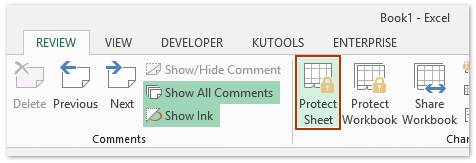
6ポップアップされたダイアログボックスで、必ず セルの書式設定 のチェックが外れていることを確認してください(デフォルトではチェックされていません)。ダイアログボックス内の他の情報は変更する必要はありません。次のスクリーンショットをご覧ください:

7. 「OK」をクリックすると、選択したすべてのセルの内容は必要に応じて編集できますが、セルの書式は変更できなくなります。
注: シートを保護するためにパスワードを設定したい場合は、必要に応じてパスワードを入力してください。不要な場合は、Protect Sheetダイアログボックスで「OK」ボタンをクリックするだけです。
Kutools for Excelを使用してワークシートの書式のみを保護する
Kutools for Excelがインストールされている場合、現在のワークシートの書式のみを保護する手順を簡略化できます。次のように操作してください:
1. 他のユーザーが編集できるよう複数の範囲を選択し、「Kutools Plus」→「Worksheet Design」をクリックして「Design」タブをアクティブにします。その後、「Unlock Cells」ボタンをクリックします。 Kutools Plus > Worksheet Design をクリックして デザイン タブを有効にし、次に アンロック セル ボタンを デザイン タブでクリックします。次のスクリーンショットをご覧ください:
注: Ctrl キーを押しながら、非隣接する複数の範囲を選択できます。


次にダイアログボックスが表示され、選択した範囲がロック解除されたことを通知します。そのまま閉じてください。
2. 「デザイン」>「シートの保護」または(「確認」>「 シートの保護」)をクリックして現在のワークシートを保護します。
3. 開いた「シートの保護」ダイアログボックスにパスワードを入力し、「セルの書式設定」オプションのチェックを外さないよう注意し、「OK」ボタンをクリックします。次に「パスワードの確認」ダイアログボックスで再度パスワードを入力し、「OK」ボタンをクリックします。 セルの書式設定 オプションをチェックせず、「OK」ボタンをクリックします。次に「パスワードの確認」ダイアログボックスで再度パスワードを入力し、 OK ボタンをクリックします。 OK ボタンをクリックします。

Kutools for Excel - 必要なツールを300以上搭載し、Excelの機能を大幅に強化します。永久に無料で利用できるAI機能もお楽しみください!今すぐ入手
デモ:Excelでワークシートの書式のみを保護する
Excelで複数またはすべてのワークシートを一括でパスワード保護する
通常、Excelの「シートの保護」機能はアクティブなシートのみを保護できます。しかし、Kutools for Excelの シートの保護 ユーティリティを使用すると、わずか2ステップで複数(またはすべて)のワークシートを同じパスワードで一括保護できます。

Kutools for Excel - 必要なツールを300以上搭載し、Excelの機能を大幅に強化します。永久に無料で利用できるAI機能もお楽しみください!今すぐ入手
最高のオフィス業務効率化ツール
| 🤖 | Kutools AI Aide:データ分析を革新します。主な機能:Intelligent Execution|コード生成|カスタム数式の作成|データの分析とグラフの生成|Kutools Functionsの呼び出し…… |
| 人気の機能:重複の検索・ハイライト・重複をマーキング|空白行を削除|データを失わずに列またはセルを統合|丸める…… | |
| スーパーLOOKUP:複数条件でのVLookup|複数値でのVLookup|複数シートの検索|ファジーマッチ…… | |
| 高度なドロップダウンリスト:ドロップダウンリストを素早く作成|連動ドロップダウンリスト|複数選択ドロップダウンリスト…… | |
| 列マネージャー:指定した数の列を追加 |列の移動 |非表示列の表示/非表示の切替| 範囲&列の比較…… | |
| 注目の機能:グリッドフォーカス|デザインビュー|強化された数式バー|ワークブック&ワークシートの管理|オートテキスト ライブラリ|日付ピッカー|データの統合 |セルの暗号化/復号化|リストで電子メールを送信|スーパーフィルター|特殊フィルタ(太字/斜体/取り消し線などをフィルター)…… | |
| トップ15ツールセット:12 種類のテキストツール(テキストの追加、特定の文字を削除など)|50種類以上のグラフ(ガントチャートなど)|40種類以上の便利な数式(誕生日に基づいて年齢を計算するなど)|19 種類の挿入ツール(QRコードの挿入、パスから画像の挿入など)|12 種類の変換ツール(単語に変換する、通貨変換など)|7種の統合&分割ツール(高度な行のマージ、セルの分割など)|… その他多数 |
Kutools for ExcelでExcelスキルを強化し、これまでにない効率を体感しましょう。 Kutools for Excelは300以上の高度な機能で生産性向上と保存時間を実現します。最も必要な機能はこちらをクリック...
Office TabでOfficeにタブインターフェースを追加し、作業をもっと簡単に
- Word、Excel、PowerPointでタブによる編集・閲覧を実現。
- 新しいウィンドウを開かず、同じウィンドウの新しいタブで複数のドキュメントを開いたり作成できます。
- 生産性が50%向上し、毎日のマウスクリック数を何百回も削減!
全てのKutoolsアドインを一つのインストーラーで
Kutools for Officeスイートは、Excel、Word、Outlook、PowerPoint用アドインとOffice Tab Proをまとめて提供。Officeアプリを横断して働くチームに最適です。
- オールインワンスイート — Excel、Word、Outlook、PowerPoint用アドインとOffice Tab Proが含まれます
- 1つのインストーラー・1つのライセンス —— 数分でセットアップ完了(MSI対応)
- 一括管理でより効率的 —— Officeアプリ間で快適な生産性を発揮
- 30日間フル機能お試し —— 登録やクレジットカード不要
- コストパフォーマンス最適 —— 個別購入よりお得